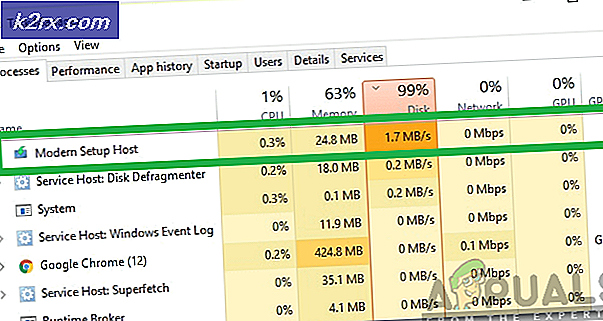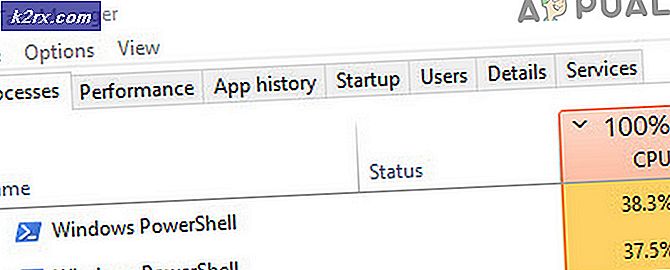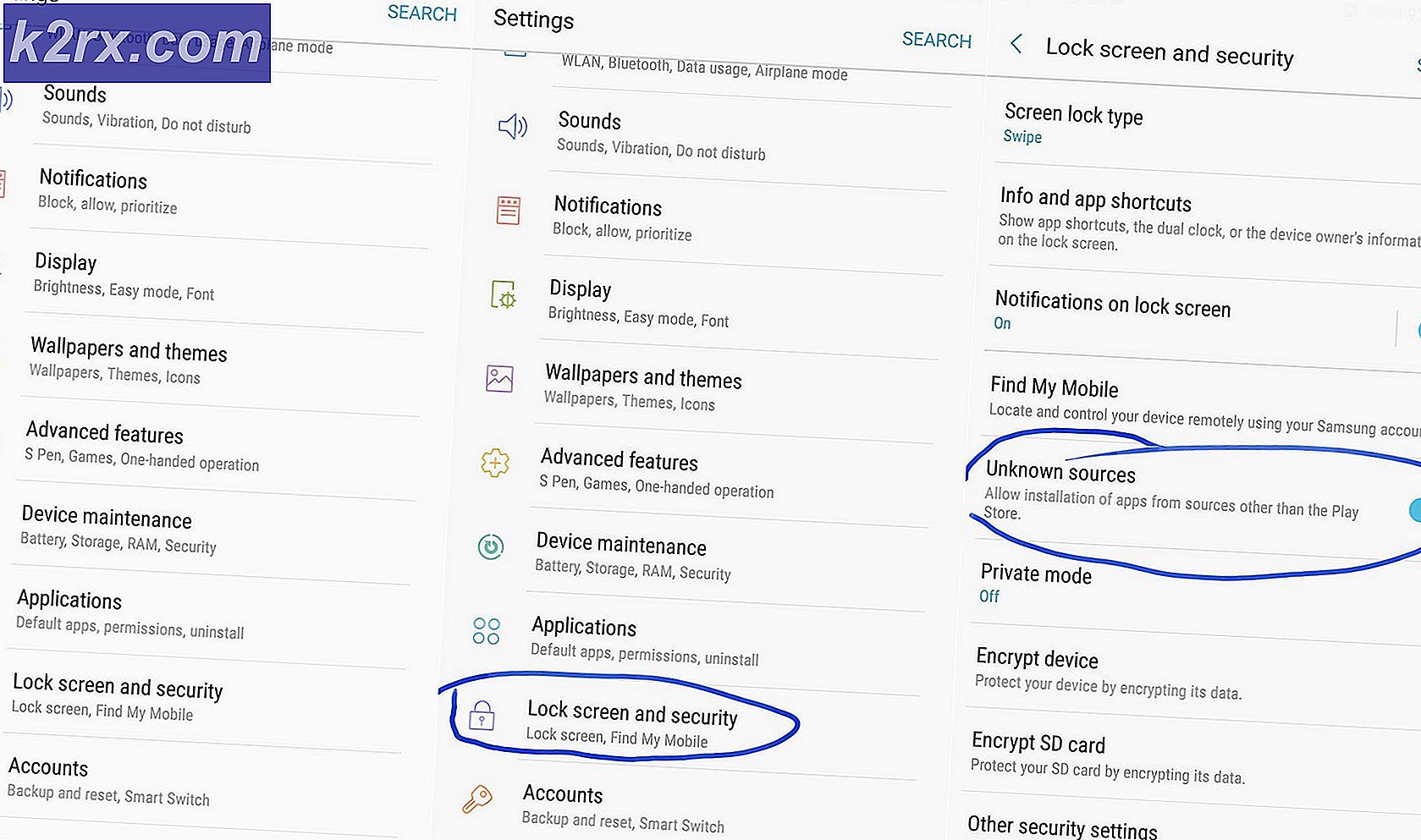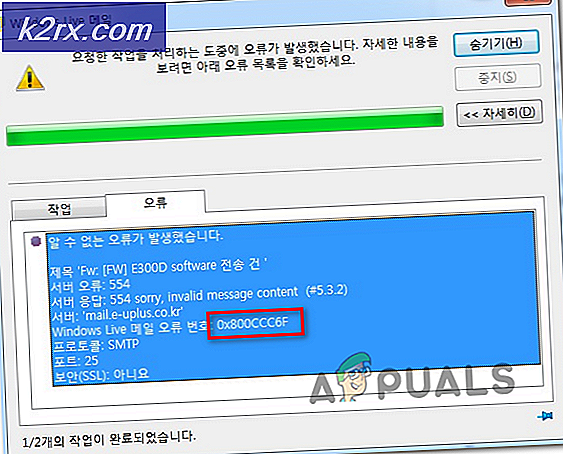Sådan tilføjes musik til Windows Media Player-biblioteket
At lytte til sangene på din computer via Windows Media Player er temmelig let - alt du skal gøre er at afspille en sang og sørg for, at den er konfigureret til at afspille via Windows Media Player. Men hvad nu hvis du vil begynde at spille en sang, du har på din computer fra Windows Media Player - hvad så? Nå, hvis du vil afspille en bestemt sang fra Windows Media Player, skal du finde sangen i WMPs bibliotek og afspille den derfra. Men desværre tilføjer Windows Media Player ikke alle de sange, du har på din computer, til biblioteket - det skal gøres manuelt.
For at kunne afspille sange, du har på din computer fra Windows Media Player, skal du først tilføje disse sange til Windows Media Player's bibliotek, så du nemt kan få adgang til dem. Tilføjelse af musik til Windows Media Player er heldigvis ret simpelt og ligetil. Hvis du vil tilføje sange, der er gemt på en placering på din computer til dit Windows Media Player-bibliotek, skal du:
PRO TIP: Hvis problemet er med din computer eller en bærbar computer / notesbog, skal du prøve at bruge Reimage Plus-softwaren, som kan scanne lagrene og udskifte korrupte og manglende filer. Dette virker i de fleste tilfælde, hvor problemet er opstået på grund af systemkorruption. Du kan downloade Reimage Plus ved at klikke her- Start Windows Media Player .
- Klik på Organiser i Windows Media Player 's værktøjslinje.
- Hold markøren over Administrer biblioteker, og klik på Musik i menuen, der vises. Hvis du gør det, åbnes dialogboksen Musikbibliotekssteder .
- Klik på Tilføj .
- Naviger til mappen på din computer, at den sang, du vil tilføje til dit Windows Media Player- bibliotek, er placeret i, og klik på mappen for at vælge den.
- Klik på Inkluder mappe .
- Når du bliver bedt om at bekræfte, om du virkelig vil gennemgå det, skal du klikke på OK .
Du vil nu se, at sangen, du ønskede at føje til dit Windows Media Player-bibliotek, er let tilgængeligt i biblioteket, og at du nu nemt kan afspille den fra Windows Media Player. En massiv opadrettelse til denne proces med at tilføje musik til Windows Media Player er, at når du har programmet med en bestemt mappe i biblioteket, tilføjer den ikke blot den eneste sang, du ønskede at føje til biblioteket - det tilføjer faktisk hver enkelt lyd fil den finder i den valgte mappe til biblioteket, så længe lydfilen er i et format, som WMP genkender og kan afspille.
Tilføjelse af musik til dit Windows Media Player-bibliotek giver dig ikke kun mulighed for at afspille det fra programmet, men hjælper også med at gøre tingene nemmere, ting som at oprette personlige spillelister til dig selv eller brænde sange på en cd ved hjælp af WMP.
PRO TIP: Hvis problemet er med din computer eller en bærbar computer / notesbog, skal du prøve at bruge Reimage Plus-softwaren, som kan scanne lagrene og udskifte korrupte og manglende filer. Dette virker i de fleste tilfælde, hvor problemet er opstået på grund af systemkorruption. Du kan downloade Reimage Plus ved at klikke her